- 综合
发布日期:2014-01-25 作者:小虾工作室 来源:http://www.winxpsp3.com
运行win7 64位系统时会打开许多窗口,如果要回到桌面就要一个一个网页最小化,操作起来比较麻烦。其实咱们可以在任务栏添加一个显示桌面按钮,直接点击任务栏中快速启动栏中的“显示桌面”来一键最小化所有窗口。正常情况下,win7系统任务栏是无显示桌面按钮的,感兴趣的一起来看下添加办法。
具体办法如下:
1、首先咱们需要做的就是打开开始菜单,然后选中运行选项;
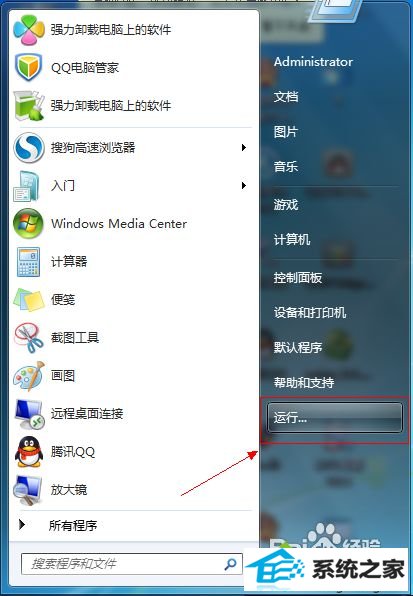
2、然后咱们在打开的运行窗口中,写入noetpad命令来打开记事本;
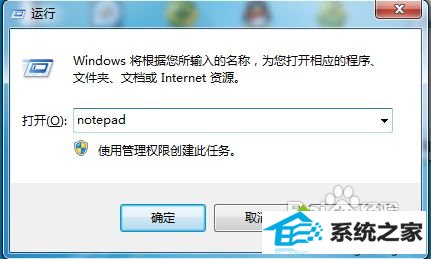
3、然后在打开的记事本中写入命令[shell] Command=2 iconFile=explorer.exe,3 [Taskbar] Command=Toggledesktop;

4、写入以后咱们选中记事本菜单栏上的文件,然后再选中下拉列表中的另存为选项,将文件保存在c:\windows目录下,然后取名为showdesktop.exe;
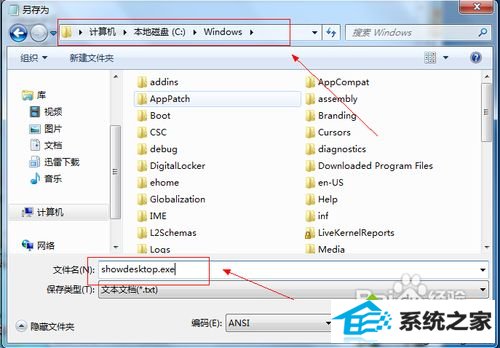
5、取完名称以后点击保存按钮取可,以后咱们打开C:\windows目录,找到刚才保存的文件,名为showdesktop.exe,将该文件拖动到任务栏中;
![]()
6、咱们用鼠标点击,可以看到是打不开,也是无效的程序来的,因为显示桌面程序的后缀名是scf,直接拖动scf后缀的文件进任务栏是拖动不了的;
7、现在咱们打开C:\windows目录下,找到刚保存的文件,将后缀改为scf,也就是showdesktop.scf,改完以后,咱们右键任务栏的显示桌面图片,选中属性;

8、然后在打开的属性窗口中,更改目标这一栏的文件名,默认如图所示:
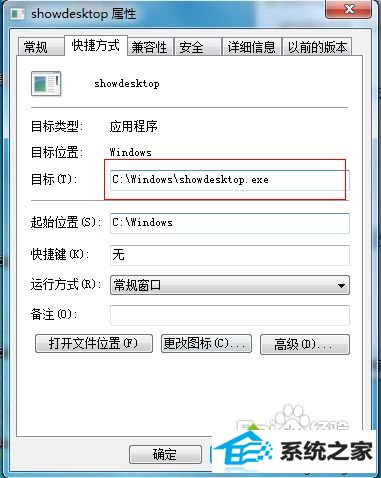
9、咱们将其修改为scf的文件,修改完就可以使用显示桌面的功能了;
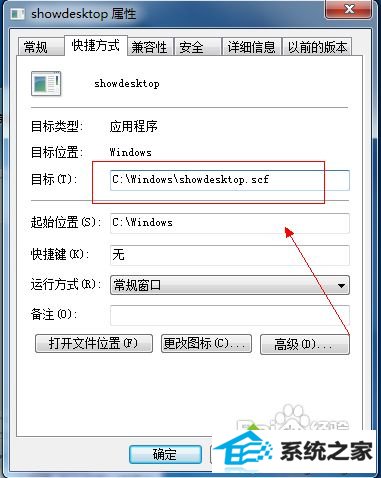
10、修改完成以后点击确定按钮便可,这时候你再试一下,看显示桌面图片的功能是不是出来了;
![]()
11、如果修改完成以后,还是显示原始图片,且功能生效的情况下,请注销一下电脑再进,你就会发觉图片已经变成正常的了。
其实在win7任务栏添加一个显示桌面按钮,方便咱们打开窗口。有需要到这个功能的网友,就可以自己添加了。